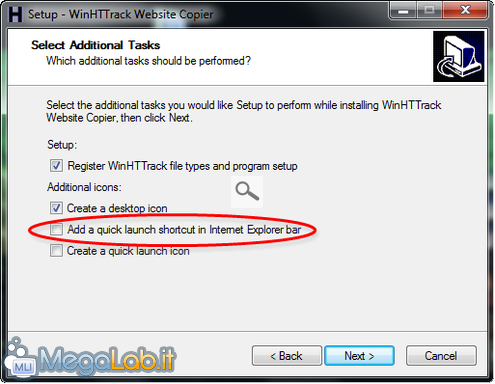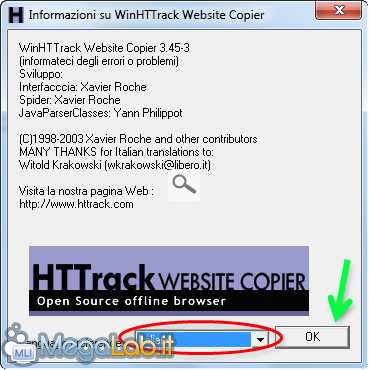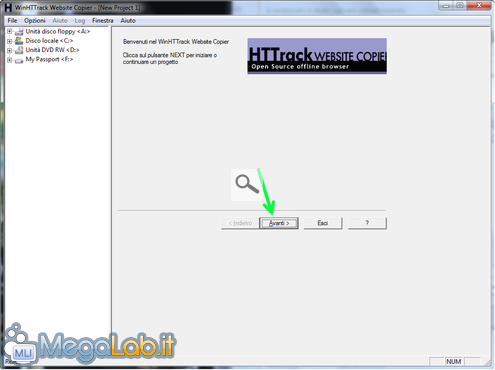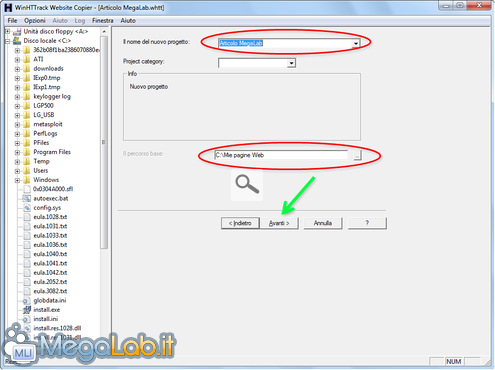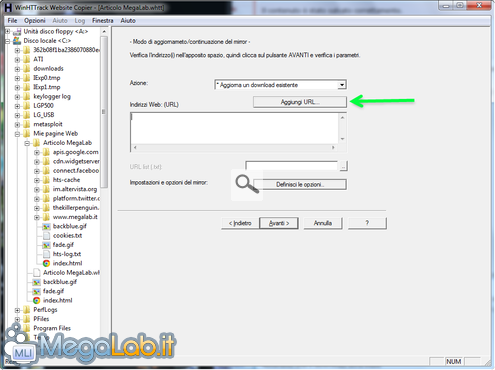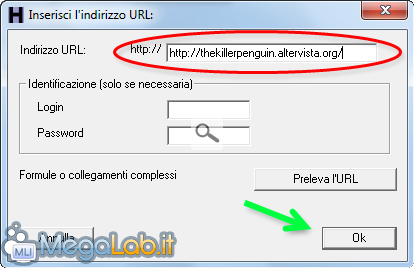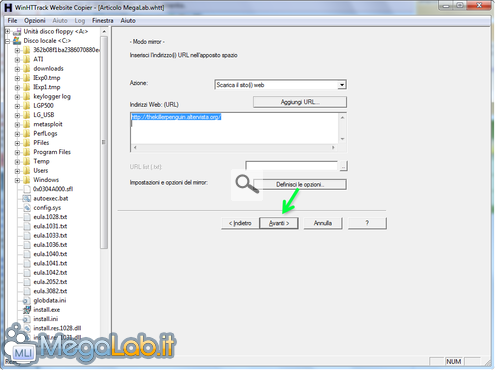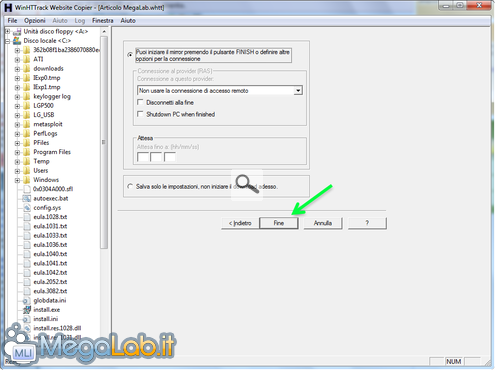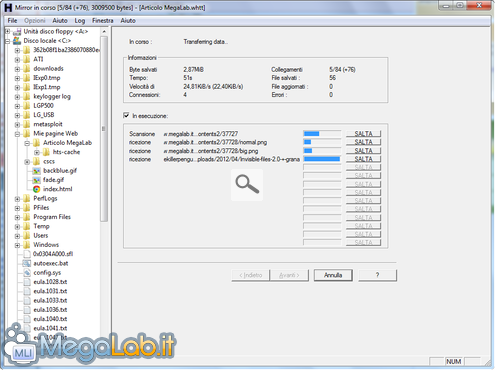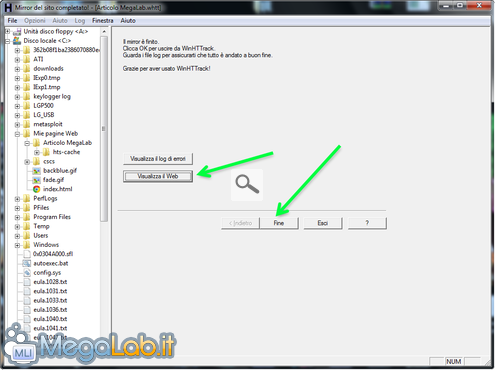Canali
Ultime news

Ultimi articoli
 Le ultime dal Forum |

Correlati TagPassa qui con il mouse e visualizza le istruzioni per utilizzare i tag!
Il pezzo che stai leggendo è stato pubblicato oltre un anno fa.
 La trattazione seguente è piuttosto datata. Sebbene questo non implichi automaticamente che quanto descritto abbia perso di validità, non è da escludere che la situazione si sia evoluta nel frattempo. Raccomandiamo quantomeno di proseguire la lettura contestualizzando il tutto nel periodo in cui è stato proposto. La trattazione seguente è piuttosto datata. Sebbene questo non implichi automaticamente che quanto descritto abbia perso di validità, non è da escludere che la situazione si sia evoluta nel frattempo. Raccomandiamo quantomeno di proseguire la lettura contestualizzando il tutto nel periodo in cui è stato proposto.
Vi è mai capitato di aver trovato un sito talmente interessante da spingervi a leggerlo ovunque? Ora, questo è possibile su qualsiasi computer connesso ad Internet, ma come fare con un PC Off-Line? Fortunatamente per risolvere questo problema esiste HTTrack Website Copier. HTTrack Website Copier è un software che si occupa di salvare tutte le pagine che compongono un sito permettendoci di navigarlo anche off-line. Vediamo come utilizzarlo. Non esageriamoFaccio presente che un elevato traffico in download di un sito potrebbe compromettere i tempi di risposta del server che lo ospita, inoltre alcuni Provider limitano il traffico sullo spazio web che offrono, per cui il sito potrebbe correre il rischio di essere chiuso fino a fine mese. Quindi consiglio di non esagerare e di utilizzarlo solo quando è strettamente necessario. Download ed installazionePer prima cosa dobbiamo scaricare l'eseguibile da questa pagina e installare il software dando una serie di Next. Rifiutiamo l'aggiunta di un collegamento veloce nella barra degli strumenti di Internet Explorer togliendo il segno di spunta all'opzione Add a quick launch shortcut in Internet Explorer bar quando ci viene richiesta. Salviamo il SitoAvviamo il software dal desktop o dal menu start. Al primo avvio selezioniamo la lingua italiana dal menu a tendina e premiamo su OK. A questo punto riavviamo il programma per rendere effettiva l'opzione. Ci verrà presentata l'interfaccia iniziale. Clicchiamo su Avanti; Diamo un nome al progetto e selezioniamo la cartella dove salvarlo. Andiamo Avanti Ora premiamo su aggiungi URL E compiliamo i campi con l'URL del sito che vogliamo scaricare ed eventuali dati di accesso. Diamo OK e poi avanti A questo punto clicchiamo su Fine Noteremo che il download avrà subito inizio. Ovviamente il tempo per completare l'operazione dipenderà sia dal numero di pagine che compongono il sito sia dalla connessione Internet di cui si dispone. A download completato verremo avvisati con un suono, le pagine del sito si troveranno nella cartella del progetto (quella selezionata in precedenza) e inoltre possiamo visitarlo premendo su Visita il Web. Segnala ad un amico |
- Unisciti a noi
- | Condizioni d'uso
- | Informativa privacy
- | La Redazione
- | Info
- | Pressroom
- | Contattaci
© Copyright 2025 BlazeMedia srl - P. IVA 14742231005
- Gen. pagina: 0.43 sec.
- | Utenti conn.: 149
- | Revisione 2.0.1
- | Numero query: 45
- | Tempo totale query: 0.05